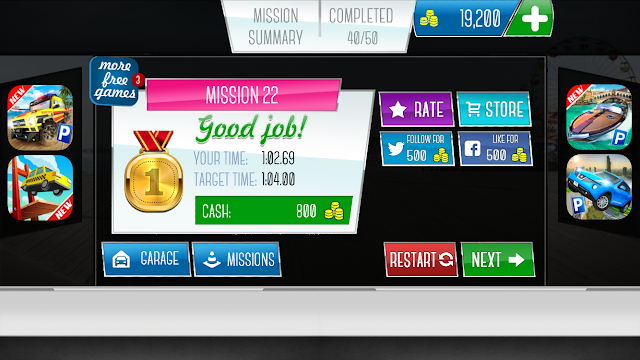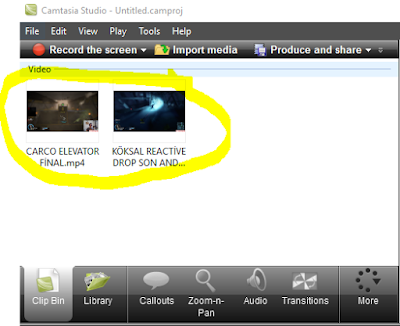Bilgisayarı kapatmak için öncelikle cmd ekranı açılır. Aşağıdaki siyah ekrandan bahsediyorum, artık bilmeyenimiz yoktur sanırım. Daha sonra açılan ekrana Shutdown /i komutunu yazıp enter'a basıyoruz. Yeni bir ekran karşımıza çıkıyor, bu ekrandan bilgisayarı kapatmak ve yeniden başlatmak gibi planlı işlemleri başlatabiliyorsunuz. Örneğin ikinci resimde yer alan plana göre "kapatma nedenimi" en alttaki açıklama kısmına yazıp "OK" butonuna basarsam bilgisayarım 30 saniye sonra kapatılmak için işleme geçmiş olacaktır. Hepsi bu kadar. Bazen uzaktan server özelliği olmayan bilgisayarları kapatmak istediğinizde işe yarıyor, çünkü bilgisayarlara uzaktan erişince admin yetkiniz olsa bile (W7'lerde özellikle) shutdown yapamıyorsunuz.
13 Mayıs 2017 Cumartesi
11 Mayıs 2017 Perşembe
9 Mayıs 2017 Salı
1 Mayıs 2017 Pazartesi
26 Nisan 2017 Çarşamba
İki Videoyu Üst Üste Bindirme | Camtasia
Bu makalemde sizlere iki farklı videonun üst üste bindirilmesini ve tek bir video haline getirilerek nasıl kaydedileceğini anlatacağım. Özellikle youtube üzerindeki oyun videolarında gördüğümüz ve arka planda video oyununa ait (örn. GTA) görüntü oynarken, ekranın sağ alt tarafında da bilgisayarı kullanan yada oyunu bizzat oynayan kişinin küçük görüntüsü yer almaktadır. Şimdi gelelim bu işlemi nasıl yapabileceğimize. Öncelikle hatırlatmalıyım ki bu birleştirme işlemini plays.tv gibi programlar otomatik olarak gerçekleştirebiliyor. Biz ise elimizde imkanlar yokken cep telefonu ile çektiğimiz kendi görüntümüzü oyun videosunun üzerine bindirmeyi gerçekleştireceğiz.
Bu işlem için Camtasia Studio 7 gibi bir uygulama yeterli olmaktadır. Evet, elimizdeki iki videoyu camtasia studio'nun "Clip Bin" ekranına taşıyalım.
Videolardan altta kalmasını istediğimiz arka plan dosyasını öncelikle Video 1 çalışma satırına atıyoruz. İkinci bir adımda ise üste bindirmek istediğimiz yada sağ alt tarafta küçük bir kare içerisinde oynatmak istediğimiz videoyu çalışma satırına aktaracağız. Bunun için Tracks seçeneklerinden PIP'e basıyoruz ve yeni bir çalışma satırı geliyor. İkinci videoyu sürükleyerek bu satıra bırakıyoruz.
Son olarak videoların köşelerinden fare ile tutarak istediğimiz boyutta küçültüp yerleştirme işlemini tamamlıyoruz. Ve çalışmamız sonlandığında videoyu kaydederek kullanıma hazır hale getiriyoruz.
30 Ekim 2016 Pazar
26 Ekim 2016 Çarşamba
19 Ekim 2016 Çarşamba
Kaydol:
Kayıtlar (Atom)